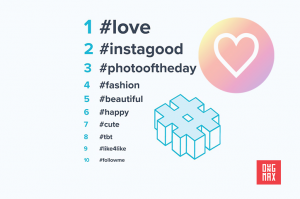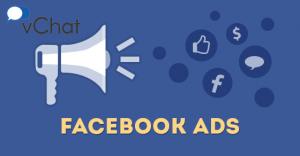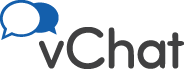
- Giải pháp
- Tính năng
- Bảng giá
- App
- Blog
- Hướng dẫn
- Dùng thử
- Đăng nhập BẢN MỚI (be.vchat.vn)
- Đăng nhập Bản cũ (vchat.vn)
- Đăng nhập
 Tiếng việt ▾
Tiếng việt ▾
 Tiếng Viêt
Tiếng Viêt
 Tiếng Anh
Tiếng Anh
 Tiếng Trung
Tiếng Trung
 Tiếng Nhật
Tiếng Nhật
Đăng ngày: 14/11/2015 - 11:18:47 AM
Tùy chỉnh cửa sổ chat chỉ với vài thao tác đơn giản, giúp cho cuộc chat trở nên thú vị và khuyến khích khách hàng tương tác.
Bạn có thể tùy chỉnh Màu sắc, Vị trí, Ảnh mời chat, Tiêu đề hiển thị … và hơn thế nữa tại Cài đặt Khung chat
Chỉnh sửa giao diện cửa sổ chat như thế nào?
B1: Click vào tab “Cài đặt”
B2: Click vào “Khung Chat”, chọn “Giao diện”. Tại đây, bạn có thể chọn style cửa sổ chat (hiện đại hoặc cổ điển), vị trí cửa sổ chat ( Trái hoặc phải màn hình), Màu sắc cửa sổ chat.
B3: Chọn “Lưu cài đặt” để lưu thay đổi.
Cách cài đặt tự động mời khách chat
B1: Click vào tab “Cài đặt”
B2: Click vào “Khung Chat”, chọn “Mời khách chat”. Chức năng mời khách chat sẽ hiển thị sau phần Ảnh mời chat nếu phần Ảnh mời chat được sử dụng. Có các tùy chọn như trên ảnh, có thể sửa đổi lời mời chat và thời gian bật lời mời chat.
B3: Chọn “Lưu cài đặt” để lưu thay đổi.
Kho ảnh mời chat phong phú
B1: Click vào tab “Cài đặt”
B2: Click vào “Khung Chat”, chọn “Ảnh mời chat”. Tích vào “ Có bật ảnh mời chat”. Sau khi chọn sử dụng ảnh mời chat, kho ảnh mời chat sẽ hiện ra. Ảnh mời chat sẽ hiện ở phía trên box chat khuyến khích khách hàng đặt câu hỏi.
B3: Chọn “Lưu cài đặt” để lưu thay đổi.
Chỉnh sửa tiêu đề hiển thị tại khung chat như thế nào?
Dùng để thay đổi tiêu đề hiển thị trên box chat cũng như thay đổi ảnh đại diện, thông tin nhân viên tư vấn, và các thông tin khác hiện trên box chat.
B1: Click vào tab “Cài đặt”
B2: Click vào “Khung Chat”, chọn “Tiêu đề hiển thị”.
B3: Chọn “Lưu cài đặt” để lưu thay đổi.
Chức năng câu trả lời tự động
B1: Click vào tab “Cài đặt”
B2: Click vào “Khung Chat”, chọn “Trả lời tự động”. Tích vào ô “Tôi có sử dụng chức năng câu trả lời tự động”. Tại đây, bạn có thể tùy chọn các câu trả lời tự động tùy chỉnh thời gian và điều kiện trả lời tự động.
B3: Chọn “Lưu cài đặt” để lưu thay đổi.